對大多數人來說,雲端儲存使從手機備份資料成為一種無縫體驗。然而,從隱私問題到網路速度要求,我們有理由更喜歡本地備份。最酷的是您甚至不需要連接到 PC 即可完成此操作,只需使用硬碟即可。
雖然手動將檔案複製到外部磁碟機在技術上很容易,但這是一種乏味的資料備份方法。幸運的是,有一個 Android 應用程式可以將手機上的資料夾同步到外部驅動器。我們將向您展示如何使用名為「FolderSync」的應用程式。

讓我們先把所有的裝置都準備好。您將需要一個外部驅動器以及將該驅動器連接到手機的方法。
如果您使用的是 USB-C 隨身碟或帶有 USB-C 轉 USB-C 連接線的外部 SSD,那麼您無需尋找任何額外的東西。只需將驅動器連接到您的手機即可。您甚至可以使用外部 NVMe 驅動器。
如果您使用的驅動器不帶 USB-C,那麼您需要具有必要連接埠的 USB 集線器或智慧型手機擴充座。它將充當您的手機和驅動器之間的中間人。
透過檔案管理器可存取手機內部儲存中的任何檔案都可以。其中包括您在裝置上捕獲的所有照片或螢幕截圖,以及「下載」資料夾中的所有內容。然後是您可能自己組織的文件,例如“文檔”資料夾的內容或您儲存在“音樂”中的歌曲。我還保存了電子書和漫畫的資料夾。
你辦公室的某些方面比較棘手。您無法讓聯絡人應用程式自動同步到硬碟,但您可以將聯絡人匯出到 VCF 檔案並製作副本。您的通話記錄和簡訊不太容易訪問,但您可以使用簡訊備份和恢復應用程式建立本地備份。您也可以透過將日曆匯出為 ICS 檔案來備份日曆。
不幸的是,您需要手動匯出的資料會逐漸過時,直到您手動匯出較新的版本為止,因此您需要設定定期計劃,或養成每次插入時記住這些額外步驟的習慣。
對我們許多人來說,這不是我們關心的數據。我們要么重新開始,要么相信谷歌能夠保持同步。其他資料可能會佔用太多空間,或者我們不想保留在雲端儲存。
FolderSync 是一款宣傳其在 Android 裝置和雲端儲存之間同步檔案的功能的應用程式。它已經存在很多年了,我們實際上在很多年前就推薦使用FolderSync 來同步到雲端。
FolderSync 沒有宣傳的是它能夠將檔案同步到外部硬碟,但這是它完全有能力完成的任務。因此,首先,請從 Google Play 取得FolderSync。
FolderSync 支援廣告且免費使用。您可以選擇FolderSync Pro,價格為5.99 美元,但這並不是我要解釋的任何內容所必需的。
當您第一次啟動FolderSync 時,螢幕上會同時顯示很多功能,這看起來相當令人生畏。對於功能強大的軟體來說,經常會出現這種情況。幸運的是,要將檔案同步到外部驅動器,您可以跳過大部分內容。您想要尋找的是「建立資料夾對」按鈕,很可能位於右下角。

“Folder Pair”不是一個常見的技術團隊,但它非常簡單。為了讓FolderSync 完成其工作,您需要指定一對資料夾來相互同步。在這種情況下,一個將位於您的手機上,第二個將位於外部驅動器上。
您還需要告訴FolderSync 您想要執行哪種類型的同步。共有三個選擇:
最後,選擇您要同步的資料夾。對於雙向同步,哪個資料夾位於左側或右側並不重要。對於單向同步,請務必注意方向,以確保將檔案複製到正確的裝置。此處犯錯可能會導致資料遺失,因為您可以使用外部磁碟機上的空白資料夾或舊資料夾覆蓋手機上的檔案。完成後,儲存您的磁碟機。
以下是從開始到結束的範例設定過程。

此時,您將看到新資料夾對以及與其相關的任何訊息,如果您在設定過程中犯了錯誤,您可以隨意更改這些資訊。點擊“同步”按鈕開始該過程。
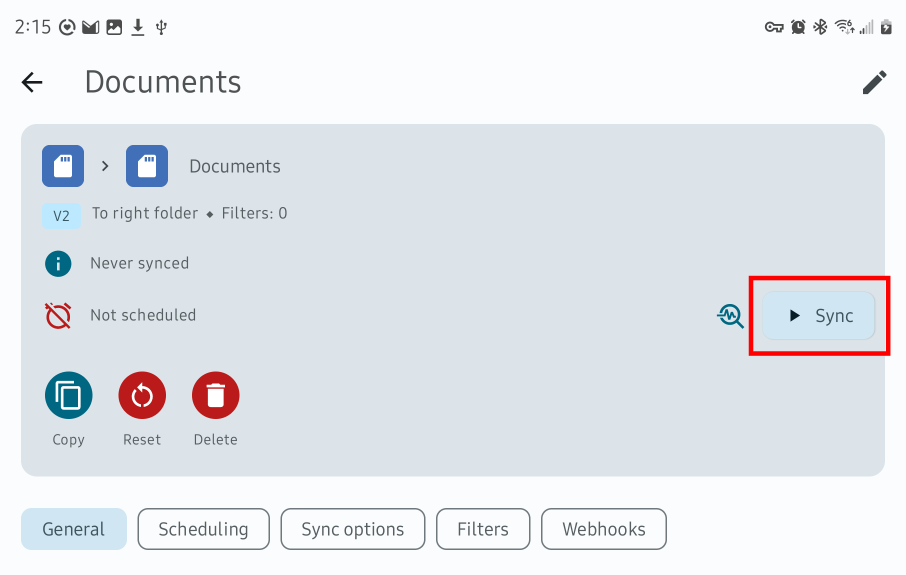
同步過程開始後,您可以離開應用程式去做其他事情。您的手機將繼續在背景同步。如果您的外部驅動器直接插入手機,則您可能希望在該過程完成之前不要進行任何操作,因為如果電纜滑出,該過程將會失敗。另一方面,如果您使用具有 USB 集線器的 Android 桌面模式,則可以像在任何其他 PC 上一樣繼續使用您的桌面。
重複此程序以建立其他資料夾對。您可以透過選擇左側邊欄中的資料夾圖示來尋找您建立的任何資料夾對。

FolderSync 是一個非常強大的工具。您甚至可以按計劃安排同步,儘管這在使用外部驅動器時可能並不理想。對於喜歡冒險的人來說,Tasker 整合可能會在您插入驅動器時觸發備份,但這是一件複雜得多的事情。
以上是如何將 Android 手機直接備份並同步到外部硬碟的詳細內容。更多資訊請關注PHP中文網其他相關文章!




